如何调整Chrome的默认缩放级别
Chrome的默认缩放设置可以轻松更改,让您快速告诉浏览器如何缩小或放大不同的网站。您还可以设置默认字体大小,以帮助创建更愉悦的浏览体验。以下是详细的操作步骤。
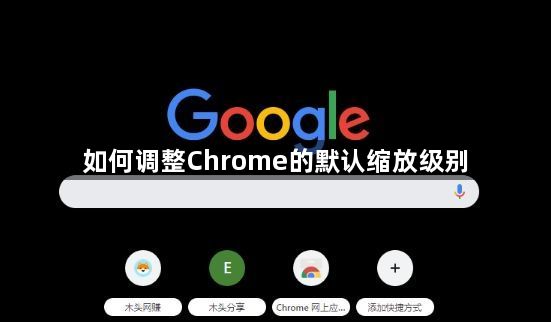
一、为所有网站设置默认缩放级别
1.打开Chrome浏览器:点击浏览器右上角的三个垂直点(菜单按钮)。
2.选择“设置”:在菜单中选择“设置”。
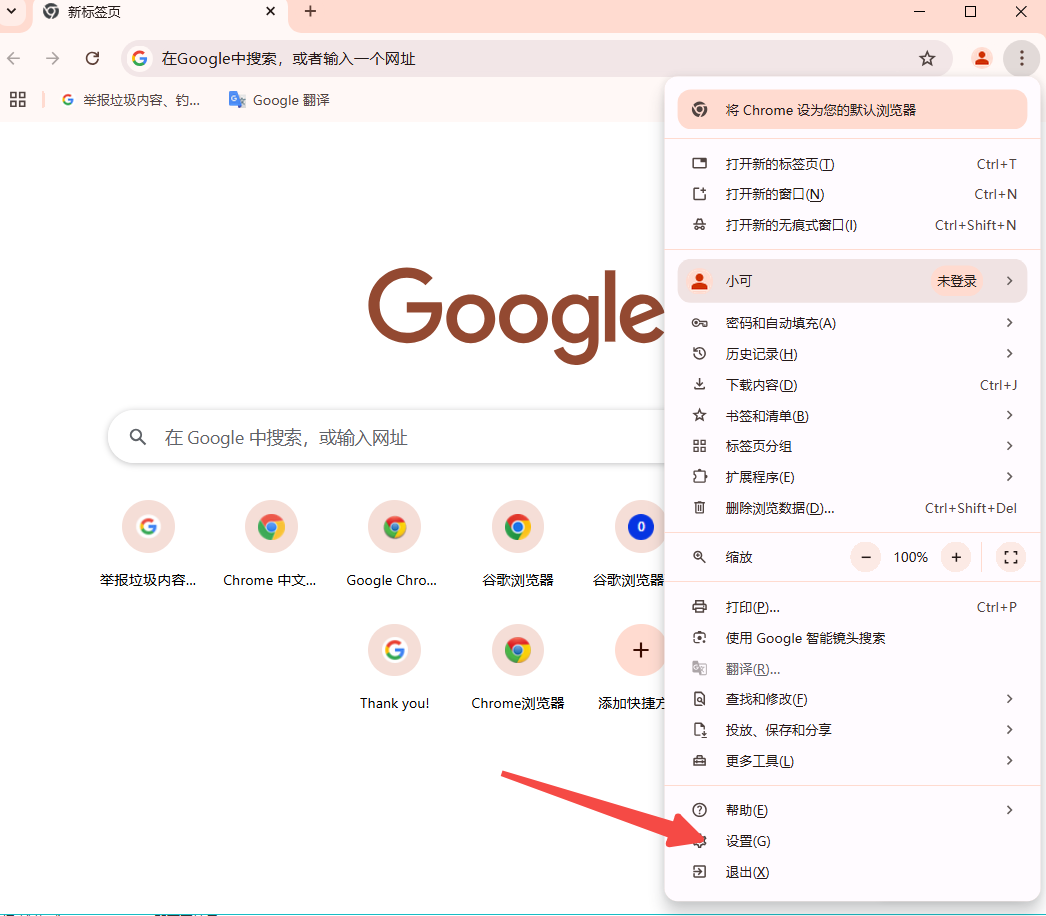
3.进入“外观”设置:向下滚动到“外观”部分。
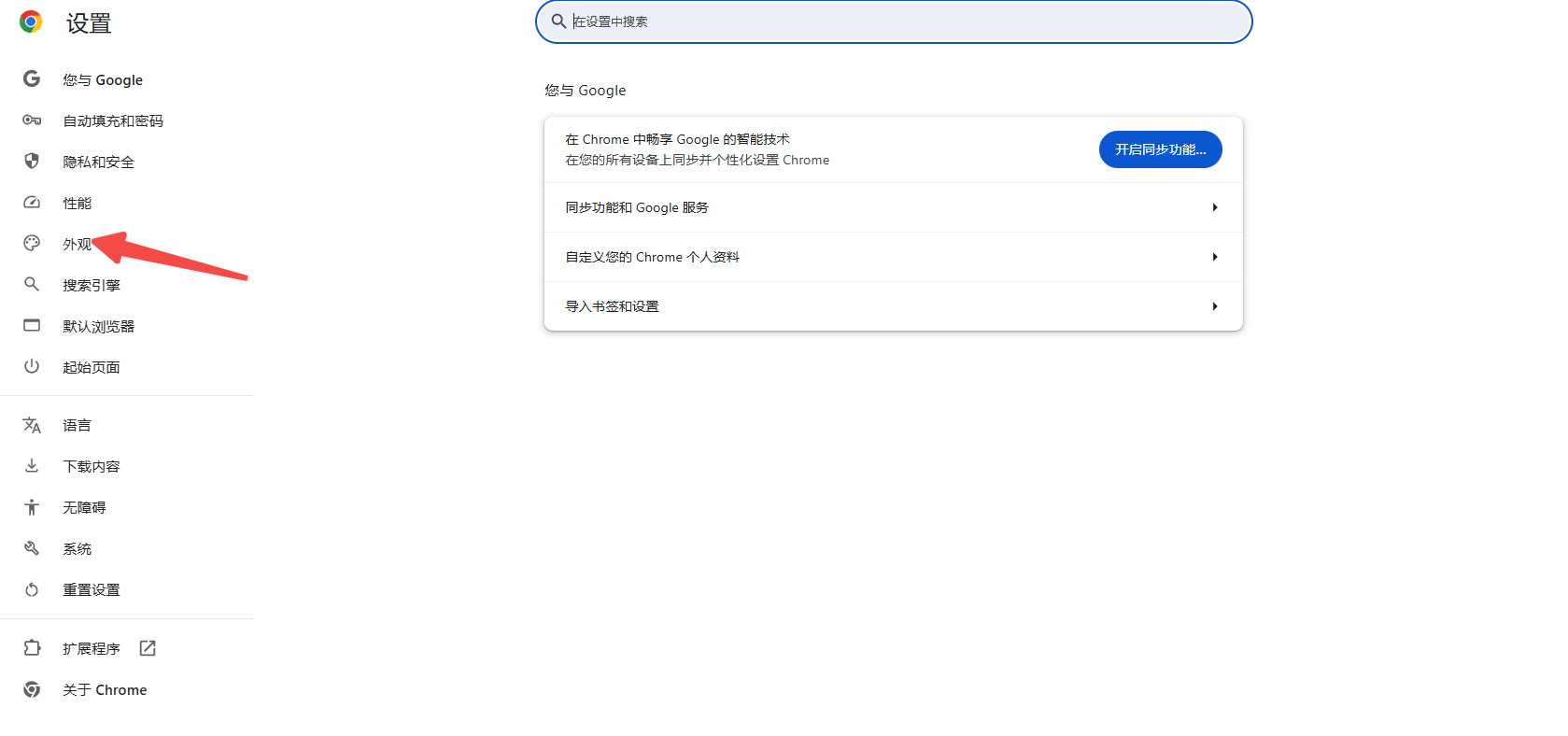
4.调整页面缩放:在“页面缩放”下拉菜单中选择适合您的缩放级别(例如,90%、100%、110%、120%、130%、140%、150%或160%)。
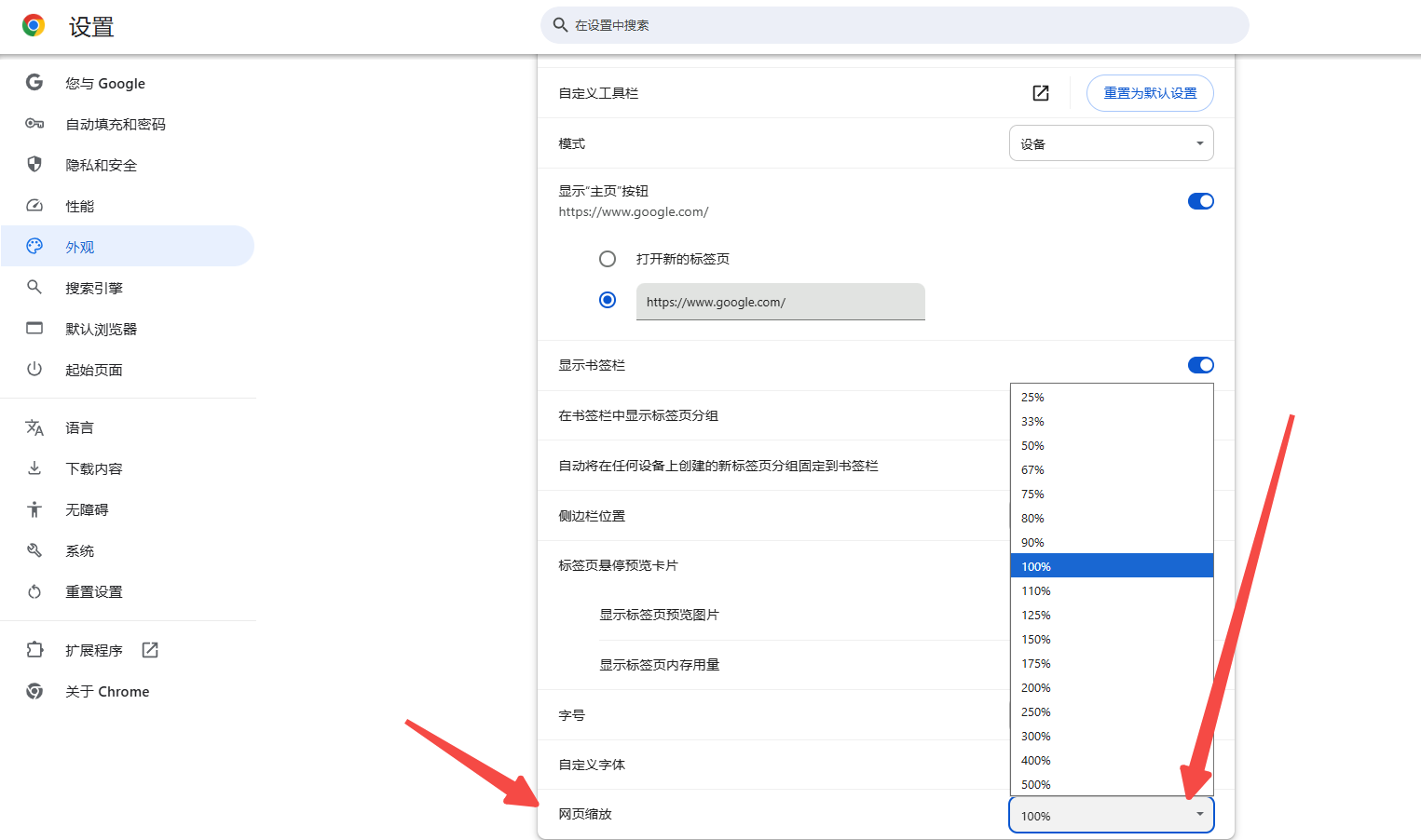
5.调整默认字体大小:如果您还想调整字体大小,可以在页面缩放下方的下拉菜单中进行设置。
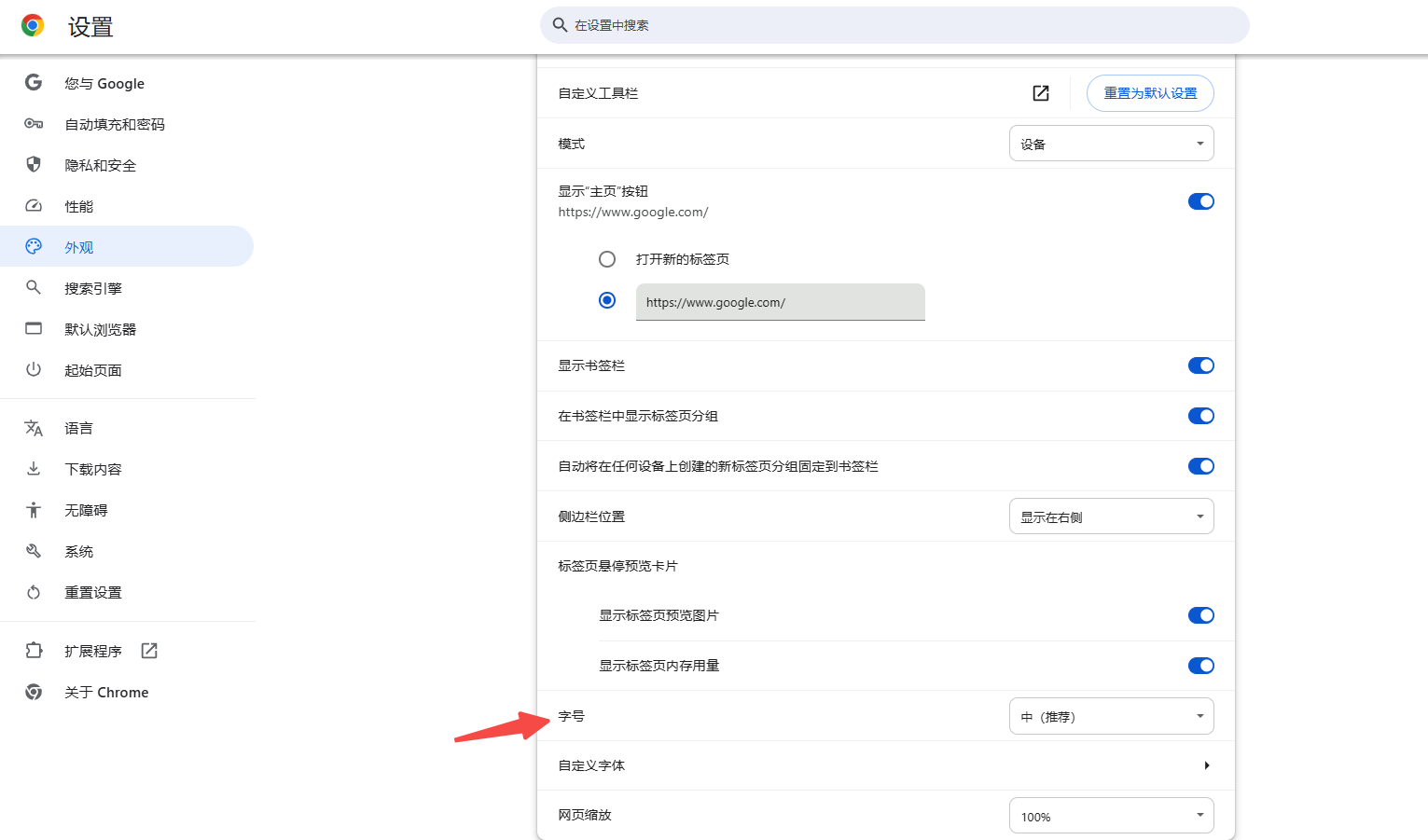
-这些设置将应用于您访问的所有网站,除非您已经为某个特定站点设置了自定义缩放级别。
二、为单个网站设置缩放级别
1.打开Chrome浏览器:点击浏览器右上角的三个垂直点(菜单按钮)。
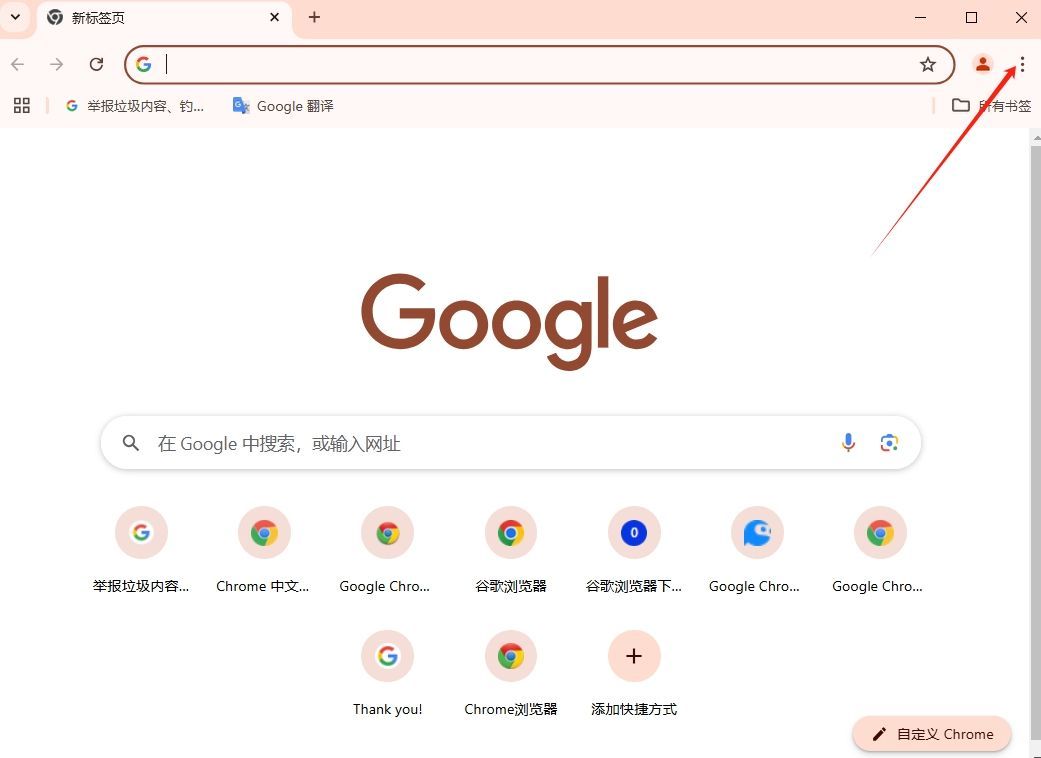
2.使用缩放控件:点击菜单中的加号(+)或减号(-)图标来放大或缩小网页。
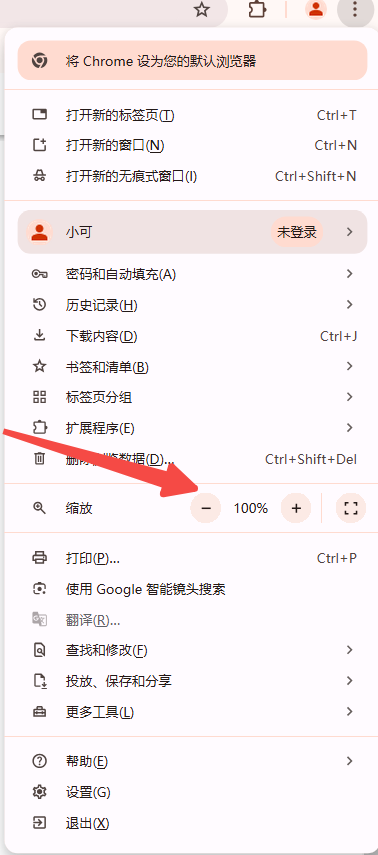
3.使用快捷键:在执行以下任一操作时,在Windows上按Ctrl键,在Mac上按Cmd键:
-用鼠标滚轮滚动放大或缩小。
-按加号(+)或减号(-)键。
-按零(0)重置缩放级别至100%。
4.管理自定义缩放级别:点击Chrome右上角的三个垂直点,然后选择“设置”。接着,点击左侧的“隐私和安全”,再选择“网站设置”。在“其他内容设置”部分,点击“缩放级别”,在这里您可以查看和管理为任何给定网站设置的自定义缩放级别。要删除某个网站的自定义缩放级别,只需单击旁边的“X”图标即可。
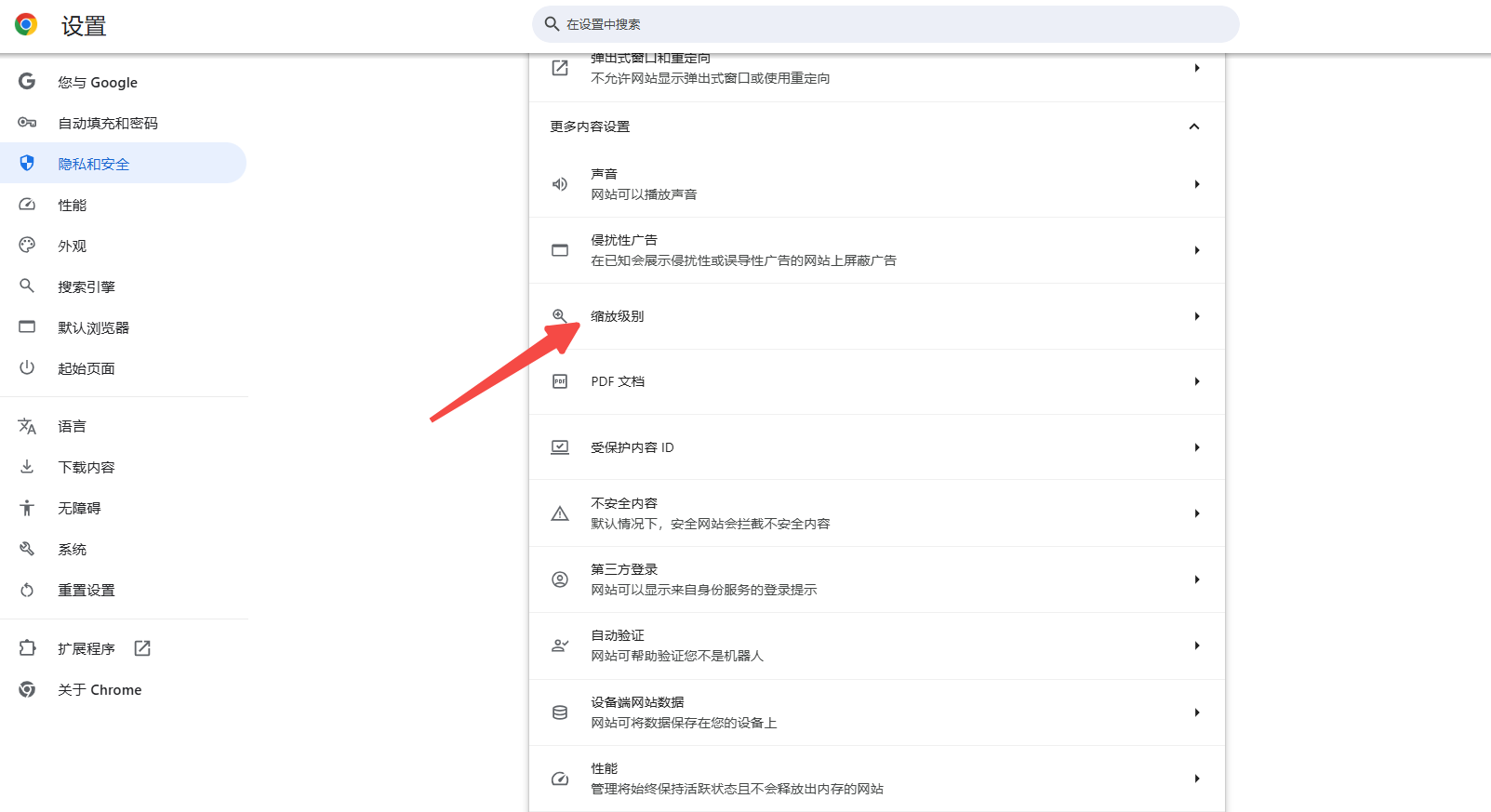
三、注意事项
-适度放大:虽然放大屏幕可以帮助您更清晰地查看内容,但过度放大可能导致视觉疲劳。因此,建议根据自己的需要适度放大,保持舒适的观看体验。
-了解设备限制:不同的设备和操作系统对放大功能的支持程度不同。在使用放大功能时,请了解自己设备的限制,以便选择最合适的方法。
-定期休息:长时间使用放大功能可能会导致眼睛疲劳,建议定期休息,避免视力受损。可以每隔一段时间离开屏幕,进行眼部运动。
通过以上步骤,您可以轻松地调整Chrome浏览器的默认缩放级别,以满足您的个性化需求。希望这篇教程能帮助您获得更好的浏览体验!
相关下载
 谷歌浏览器电脑版
谷歌浏览器电脑版
硬件:Windows系统 版本:130.0.6723.117 大小:9.75MB 语言:简体中文
评分: 发布:2023-07-22 更新:2024-11-08 厂商:谷歌信息技术(中国)有限公司
相关教程
